鲁大师是一款非常实用的电脑硬件检测和优化工具,它可以帮助我们了解自己电脑的硬件配置,检测电脑性能,清理垃圾文件,优化系统等,鲁大师怎么安装呢?下面就为大家详细介绍一下鲁大师的安装步骤。
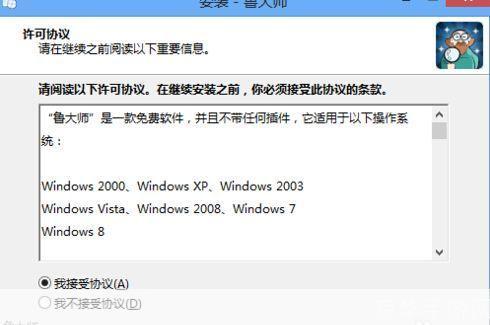
1、下载鲁大师安装包
我们需要在鲁大师官网(www.ludashi.com)或者其他可信赖的软件下载网站下载鲁大师的安装包,注意,一定要选择官方或者可信赖的网站下载,以免下载到病毒或者恶意软件。
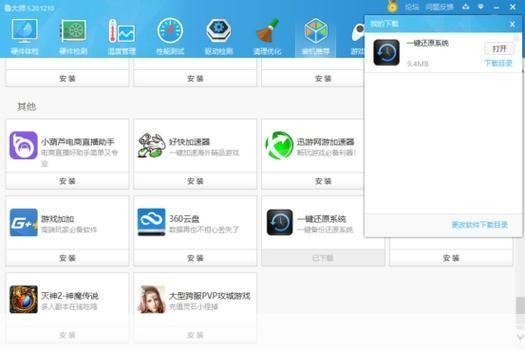
2、打开安装包
下载完成后,找到下载的鲁大师安装包,双击打开,这时,会弹出一个安装向导窗口,点击“下一步”。
3、选择安装路径
在安装向导窗口中,选择鲁大师的安装路径,如果你不确定安装路径,可以直接使用默认路径,也可以点击“浏览”按钮,选择一个自己喜欢的路径,选择好路径后,点击“下一步”。
4、开始安装
在下一个窗口中,点击“安装”按钮,开始安装鲁大师,安装过程中,会有进度条显示安装进度,安装完成后,点击“完成”按钮。
5、运行鲁大师
安装完成后,你可以在桌面找到鲁大师的快捷方式,双击打开,如果没有找到快捷方式,可以在电脑的“开始”菜单中找到鲁大师。
6、注册和登录
第一次运行鲁大师,需要注册一个账号并登录,点击“注册”按钮,按照提示填写相关信息,完成注册,注册完成后,使用刚才注册的账号和密码登录。
7、使用鲁大师
登录成功后,你就可以开始使用鲁大师了,在鲁大师的主界面,你可以看到电脑的硬件配置信息,包括CPU、内存、硬盘、显卡等,你还可以点击“一键优化”按钮,让鲁大师自动优化你的电脑性能,鲁大师还有很多其他功能,如清理垃圾文件、驱动更新等,你可以根据需要选择使用。
以上就是鲁大师的安装教程,希望对你有所帮助,如果你在使用过程中遇到任何问题,都可以在鲁大师的官方网站找到解决方法。